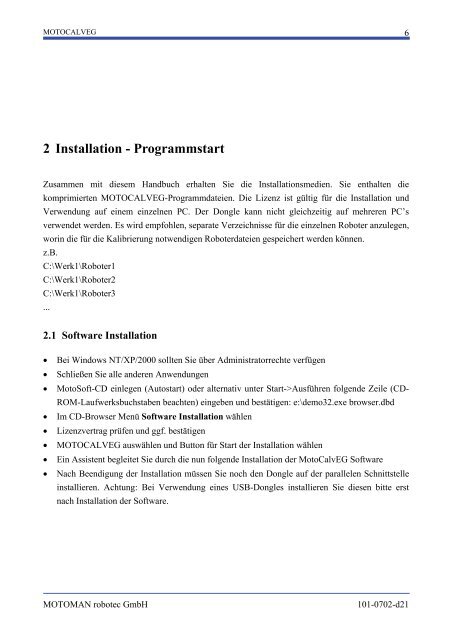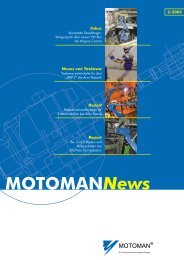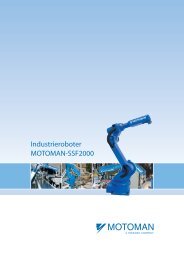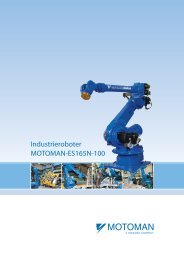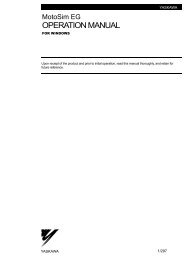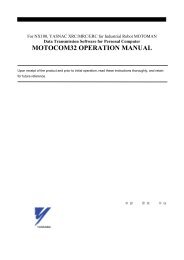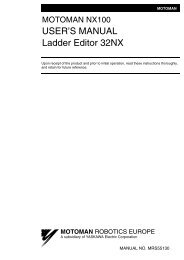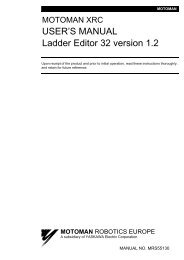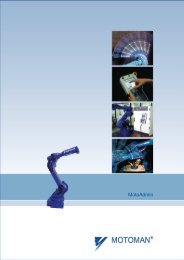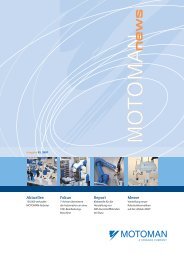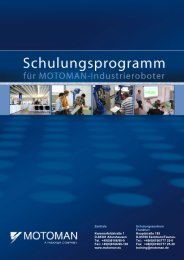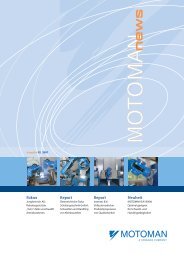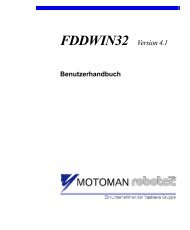motocalveg - Motoman
motocalveg - Motoman
motocalveg - Motoman
Sie wollen auch ein ePaper? Erhöhen Sie die Reichweite Ihrer Titel.
YUMPU macht aus Druck-PDFs automatisch weboptimierte ePaper, die Google liebt.
MOTOCALVEG<br />
2 Installation - Programmstart<br />
Zusammen mit diesem Handbuch erhalten Sie die Installationsmedien. Sie enthalten die<br />
komprimierten MOTOCALVEG-Programmdateien. Die Lizenz ist gültig für die Installation und<br />
Verwendung auf einem einzelnen PC. Der Dongle kann nicht gleichzeitig auf mehreren PC’s<br />
verwendet werden. Es wird empfohlen, separate Verzeichnisse für die einzelnen Roboter anzulegen,<br />
worin die für die Kalibrierung notwendigen Roboterdateien gespeichert werden können.<br />
z.B.<br />
C:\Werk1\Roboter1<br />
C:\Werk1\Roboter2<br />
C:\Werk1\Roboter3<br />
...<br />
2.1 Software Installation<br />
• Bei Windows NT/XP/2000 sollten Sie über Administratorrechte verfügen<br />
• Schließen Sie alle anderen Anwendungen<br />
• MotoSoft-CD einlegen (Autostart) oder alternativ unter Start->Ausführen folgende Zeile (CD-<br />
ROM-Laufwerksbuchstaben beachten) eingeben und bestätigen: e:\demo32.exe browser.dbd<br />
• Im CD-Browser Menü Software Installation wählen<br />
• Lizenzvertrag prüfen und ggf. bestätigen<br />
• MOTOCALVEG auswählen und Button für Start der Installation wählen<br />
• Ein Assistent begleitet Sie durch die nun folgende Installation der MotoCalvEG Software<br />
• Nach Beendigung der Installation müssen Sie noch den Dongle auf der parallelen Schnittstelle<br />
installieren. Achtung: Bei Verwendung eines USB-Dongles installieren Sie diesen bitte erst<br />
nach Installation der Software.<br />
MOTOMAN robotec GmbH 101-0702-d21<br />
6